iPhone에서 Snapchat을 다운로드할 수 없습니다. 다시 다운로드하는 데 도움이 되는 5가지 방법
앱 스토어에서 iPhone에 Snapchat을 다운로드할 수 없다는 메시지가 표시되고 무엇을 해야 할지 모르겠다면. 이 문제를 일으키는 데는 여러 가지 이유가 있으며, 그것이 무엇인지 전혀 모르기 때문에 해결할 수 없을 수도 있습니다. 숨을 쉬세요. 이 글에는 여러분을 위한 5가지 솔루션이 있습니다. iPhone에 Snapchat을 다운로드할 수 없는 정확한 이유를 모르더라도, 여러분에게 추천하는 원스톱 솔루션 소프트웨어가 있을 것입니다.
가이드 목록
iPhone에서 Snapchat을 다운로드할 수 없는 문제를 해결하는 원스톱 방법 iPhone에서 Snapchat을 다운로드할 수 없는 경우의 4가지 기본 솔루션 iPhone에서 Snapchat을 다운로드할 수 없음에 대한 FAQiPhone에서 Snapchat을 다운로드할 수 없는 문제를 해결하는 원스톱 방법
iPhone에서 Snapchat을 다운로드할 수 없는 데에는 여러 가지 이유가 있습니다. 정확한 이유를 모르는 경우 4Easysoft 아이폰 데이터 복구 귀하에게 추천될 것입니다. 이 소프트웨어는 모든 iPhone 문제에 대한 원스톱 솔루션이 될 수 있습니다. iPhone에서 문제를 감지할 수 있으므로 문제의 원인을 모를 때 여러 번 절약할 수 있습니다. 그리고 몇 번의 클릭만으로 iPhone에서 50개 이상의 문제를 해결하여 Snapchat을 정상적으로 다운로드할 수 있습니다.

문제를 확인하는 데 시간을 낭비하지 않으려면 iPhone의 문제를 자동으로 감지하세요.
문제가 발생할 경우 시스템을 복원해야만 해결될 수 있으므로 데이터를 백업해 두세요.
Snapchat을 이미 제거한 경우에도 모든 데이터를 복원하세요.
백업이나 복원을 원할 경우 Snapchat 사진의 미리보기 기능을 지원하세요.
iPhone에서 Snapchat을 다운로드할 수 없는 문제를 해결하는 단계는 다음과 같습니다.
1 단계시작하다 4Easysoft 아이폰 데이터 복구 그리고 iOS 시스템 복구 메인 화면에서 버튼을 클릭합니다. 그런 다음 USB 케이블을 통해 iOS 기기를 컴퓨터에 연결해야 합니다. 그런 다음 시작 버튼을 클릭하면 프로그램이 자동으로 장치를 감지합니다.

2 단계기기에 대한 정보가 메인 화면에 나열됩니다. 무료 빠른 수정 네트워크 문제나 iPhone에서 Snapchat을 다운로드할 수 없게 만드는 잘못된 설정과 같은 간단한 문제를 해결하기 위한 버튼입니다. 더 복잡한 문제가 있는 경우, 고치다 추가 수정을 수행하려면 버튼을 누르세요.

선택할 수 있는 두 가지 모드는 다음과 같습니다.
표준 모드: 기기의 간단한 iOS 시스템 문제를 해결하고 모든 데이터를 기기에 보관하세요.
고급 모드: iOS 기기의 심각한 시스템 문제를 해결하면 모든 데이터가 삭제됩니다. 성공률은 표준보다 높습니다.
충분히 고민한 후 원하는 것을 선택하고 확인 버튼을 눌러 진행하세요.

3단계장치의 적절한 범주, 유형 및 모델을 선택해야 합니다. 그런 다음 다른 iOS 버전의 펌웨어를 선택하고 다운로드 단추. 이런 방식으로 iOS 버전을 다운그레이드하거나 업그레이드할 수도 있습니다. 그 후 다음 버튼을 눌러 iOS 시스템 수정을 시작하세요.

iPhone에서 Snapchat을 다운로드할 수 없는 경우의 4가지 기본 솔루션
다음은 iPhone에서 Snapchat을 다운로드할 수 없는 문제를 해결하기 위한 타사 소프트웨어 없이 몇 가지 다른 해결책입니다. 하지만 iPhone의 일부 설정이나 데이터를 망치지 않는 한 이 문제의 진짜 원인을 알고 있어야 합니다.
1. iPhone을 다시 시작하세요
iPhone에서 Snapchat이나 다른 앱을 다운로드할 수 없는 일반적인 이유는 결함 때문입니다. 대부분의 경우 간단히 재시작하면 결함이 제거됩니다. iPhone 8 또는 이전 모델이 있는 경우 힘 버튼. iPhone X 이상의 경우 버튼을 길게 누릅니다. 옆 버튼과 용량 버튼을 계속 누르고 있습니다. 슬라이드하여 전원 끄기 나타납니다.
2. 네트워크 확인
네트워크를 확인하는 한 가지 방법은 인터넷에 의존하는 앱을 열고 의도한 대로 작동하는지 확인하는 것입니다. 또 다른 방법은 앱 스토어 그리고 다른 앱을 다운로드하여 문제가 Snapchat에만 관련이 있는지 확인하세요. 문제가 Snapchat에만 관련이 있는 경우 추가 단계를 진행하세요. 문제가 네트워크에만 관련이 있는 경우 네트워크 설정을 수정하세요.
3. 화면 시간의 콘텐츠 제한 확인
실수로 화면 시간에 콘텐츠 제한이 걸려서 iPhone에서 Snapchat을 다운로드할 수 없는 경우가 있습니다. 이것이 사실인지 확인하는 단계는 다음과 같습니다.
1 단계열기 설정 앱을 탭합니다. 그런 다음 화면 시간을 탭합니다.
2 단계옵션이 있습니다 콘텐츠 및 개인정보 보호 제한, 탭하면 토글 스위치가 보입니다. 스위치가 녹색이면 토글을 탭하여 끌 수 있습니다.
3단계다른 제한 사항을 방해하고 싶지 않으면 탭하세요. iTunes & App Store 구매. 구매 제한을 허용할지 여부를 선택하는 옵션이 표시됩니다. 설정된 경우 허용하지 마세요, 그것을로 변경합니다 허용하다.
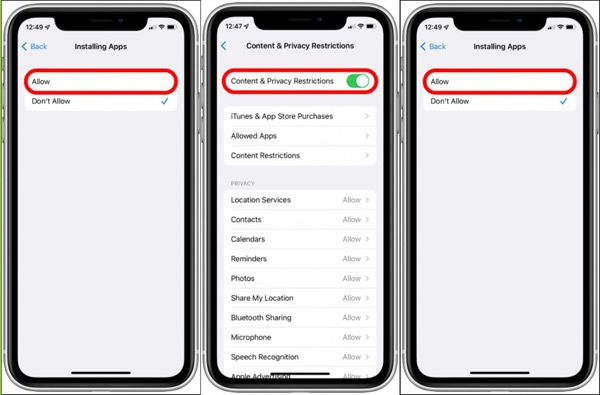
4. iOS 버전 업데이트
iPhone의 펌웨어가 최신 상태인지 확인하세요. Apple은 장기 소프트웨어 지원으로 유명하므로 최신 업데이트를 설치하세요. 기기의 펌웨어 버전이 오래되었을 가능성이 높으며, 원칙적으로 iPhone에서 Snapchat을 다운로드할 수 없는 문제가 발생할 수 있습니다.
iPhone에서 업데이트를 수동으로 확인하려면 다음 단계를 따르세요.
1 단계열려 있는 설정 그리고 탭하세요 일반적인.
2 단계소프트웨어 업데이트를 눌러 업데이트를 확인하세요.
3단계사용 가능한 업데이트를 모두 확인하고 설치하세요.
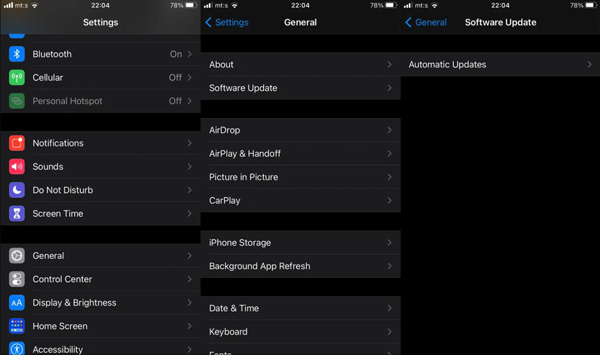
iPhone에서 Snapchat을 다운로드할 수 없음에 대한 FAQ
-
iPhone에 무료 Snapchat 소프트웨어를 다운로드하는 데 요금이 청구되는 이유는 무엇인가요?
결제 수단이 검증되지 않은 경우 무료 앱 다운로드를 포함한 App Store 및 iTunes Store 서비스를 이용할 수 없습니다. 결제 수단을 검증할 수 없는 경우 결제 수단을 수정하고 다시 검증을 시도하라는 메시지가 표시됩니다. 검증에는 임시 승인 보류가 포함됩니다. 이 보류는 어떤 앱에도 부과되는 요금이 아니며 결제 수단을 검증하면 취소해야 합니다.
-
스냅챗에 필요한 iOS는 무엇인가요?
iOS 버전의 최소 요구 사항은 iOS 12.0입니다. 따라서 iOS 버전이 이보다 낮으면 Snapchat을 열 수 없거나 iPhone에서 Snapchat을 다운로드할 수 없는 문제가 발생할 수 있습니다. 그리고 데이터를 백업하는 것을 잊지 마세요. 업데이트 확인에 갇힘.
-
스냅챗이 내 Apple ID를 금지할 수 있나요?
Apple ID를 제공할 필요가 전혀 없다면, 그들은 처음부터 그것을 알지 못하므로, 그것을 사용해서 당신을 금지할 수 없습니다. 그들이 당신에 대한 다른 필수 정보를 플랫폼과 연결할 수 있다면, 그들은 그들의 서비스에 게시된 탐지된 기기에 따라 당신을 금지할 수도 있고, 당신이 당신의 iPhone에서 Snapchat을 다운로드할 수 없게 할 수도 있습니다.
결론
보시다시피, iPhone에서 Snapchat을 다운로드할 수 없는 데에는 여러 가지 이유가 있습니다. 이 문제의 정확한 원인을 찾을 수 있다면 타사 소프트웨어 없이도 적절한 솔루션을 사용할 수 있습니다. 하지만 모르고 iPhone에 손상을 입히지 않을지 확신할 수 없다면 4Easysoft 아이폰 데이터 복구 처리하세요. 따라서 데이터 손실이나 다른 문제에 대해 걱정할 필요가 없습니다.

 게시자:
게시자:  데이터 복구 시도 중 iPhone이 멈췄을 때의 솔루션 iPhone
데이터 복구 시도 중 iPhone이 멈췄을 때의 솔루션 iPhone